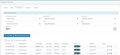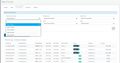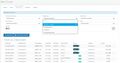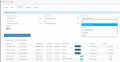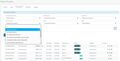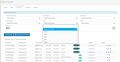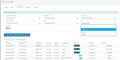Diferencia entre revisiones de «Secuenciales - Portal HKAFactura Validación Previa»
mSin resumen de edición |
Sin resumen de edición |
||
| (No se muestran 3 ediciones intermedias de 2 usuarios) | |||
| Línea 16: | Línea 16: | ||
<includeonly>=</includeonly>===Sección Secuenciales===<includeonly>=</includeonly> | <includeonly>=</includeonly>===Sección Secuenciales===<includeonly>=</includeonly> | ||
En esta sección | En esta sección podrá consultar sus secuenciales configurados, los establecimientos a los que están asignados y detalles como las fechas de vigencia y el tipo de servicio asociado. | ||
Para acceder a la sección de secuenciales, debe seguir los siguientes pasos: | |||
# Dentro del portal, de clic en "Configuración". | |||
# De clic en "Datos Fiscales". | |||
# De clic en "Secuenciales". | |||
<br> | <br> | ||
[[Archivo:Secuenciales.png|center|950px|Imagen 301: Seccion de secuenciales]] | |||
<br> | <br> | ||
Al ingresar al módulo se visualizará una sección denominada '''Filtros de Consulta'''; la cual está compuesta por las siguientes opciones '''(Proximidad de Vencimiento, Establecimiento, Tipo de Servicio, Tipo de documento, Prefijo, Estado)'''. | Al ingresar al módulo se visualizará una sección denominada '''Filtros de Consulta'''; la cual está compuesta por las siguientes opciones '''(Proximidad de Vencimiento, Establecimiento, Tipo de Servicio, Tipo de documento, Prefijo, Estado)'''. | ||
*'''Proximidad de Vencimiento:''' permite visualizar los rangos a vencer dentro del del período seleccionado; se listarán las siguientes opciones: (Últimos 15 días, Últimos 30 días, Últimos 45 días, Últimos 60 días). Si existen rangos vencidos dentro de dicho período, también se visualizarán en el resultado de la búsqueda. | *'''Proximidad de Vencimiento:''' permite visualizar los rangos a vencer dentro del del período seleccionado; se listarán las siguientes opciones: (Últimos 15 días, Últimos 30 días, Últimos 45 días, Últimos 60 días). Si existen rangos vencidos dentro de dicho período, también se visualizarán en el resultado de la búsqueda. | ||
| Línea 87: | Línea 86: | ||
* '''Número de la resolución:''' Refiere al número de resolución obtenido cuando se solicita la numeración de factura electrónica. En ambiente de producción el sistema realiza una consulta a la DIAN, si se estableció la conexión se debe mostrar todas las resoluciones asociadas al cliente en una lista. Si no se pudo establecer la conexión podrá ser ingresado manualmente. Para mayor información ver la sección '''Agregar Secuencial''' | * '''Número de la resolución:''' Refiere al número de resolución obtenido cuando se solicita la numeración de factura electrónica. En ambiente de producción el sistema realiza una consulta a la DIAN, si se estableció la conexión se debe mostrar todas las resoluciones asociadas al cliente en una lista. Si no se pudo establecer la conexión podrá ser ingresado manualmente. Para mayor información ver la sección '''Agregar Secuencial''' | ||
* '''Prefijo:''' Refiere al prefijo que ha indicado para la numeración. Se listará según la resolución seleccionada, siendo éste una serie de un máximo de 4 caracteres alfabética, numérica o alfanumérica que llevará en el inicio al número consecutivo del documento, es recomendable no duplicar el prefijo y rango por otro ya existente con mismo o diferente tipo servicio. | * '''Prefijo:''' Refiere al prefijo que ha indicado para la numeración. Se listará según la resolución seleccionada, siendo éste una serie de un máximo de 4 caracteres alfabética, numérica o alfanumérica que llevará en el inicio al número consecutivo del documento, es recomendable no duplicar el prefijo y rango por otro ya existente con mismo o diferente tipo servicio. | ||
* '''Valor del rango desde''' Número inicial del rango de numeración solicitado. Debe coincidir con el indicado en la Resolución de numeración DIAN. | * '''Valor del rango desde''' Número inicial del rango de numeración solicitado. Debe coincidir con el indicado en la Resolución de numeración DIAN. '''A partir del 09-10-2023 los clientes que manejan la numeración de SAP de 10 dígitos, pueden emitir con el formato de numeración que les pide el ERP. El valor maximo es 9999999999''' | ||
* '''Valor del rango hasta:''' Número final del rango de numeración solicitado. Debe coincidir con el indicado en la Resolución de numeración DIAN. | * '''Valor del rango hasta:''' Número final del rango de numeración solicitado. Debe coincidir con el indicado en la Resolución de numeración DIAN. | ||
::'''Nota:''' cuando se haya agotado el rango de numeración que le fue asignado y se deba solicitar la autorización de uno nuevo este debe ser la continuación de un rango ya autorizado. | ::'''Nota:''' cuando se haya agotado el rango de numeración que le fue asignado y se deba solicitar la autorización de uno nuevo este debe ser la continuación de un rango ya autorizado. | ||
Revisión del 15:22 22 nov 2024
En este articulo se explican generalidades y como configurar y usar sus secuenciales de documentos electrónicos
Volver a sección de Configuración
Información General
¿Qué es un secuencial?
Un secuencial es el registro de un Rango de numeración que corresponde a un tipo de documento electrónico que será generado a través del sistema.
Dependiendo del tipo de documento electrónico que vaya a realizar requerirá agregar un secuencial con características particulares, deberá tener en cuenta algunos procedimientos previos como la solicitud de una resolución de numeración ante la DIAN.
En las siguientes secciones se dará explicación y paso a paso para conocer en detalle como agregar un secuencial y usarlo de forma satisfactoria.
Sección Secuenciales
En esta sección podrá consultar sus secuenciales configurados, los establecimientos a los que están asignados y detalles como las fechas de vigencia y el tipo de servicio asociado.
Para acceder a la sección de secuenciales, debe seguir los siguientes pasos:
- Dentro del portal, de clic en "Configuración".
- De clic en "Datos Fiscales".
- De clic en "Secuenciales".
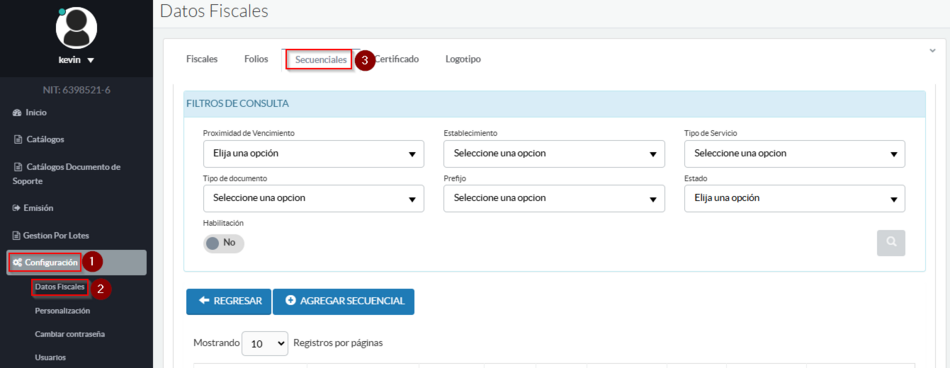
Al ingresar al módulo se visualizará una sección denominada Filtros de Consulta; la cual está compuesta por las siguientes opciones (Proximidad de Vencimiento, Establecimiento, Tipo de Servicio, Tipo de documento, Prefijo, Estado).
- Proximidad de Vencimiento: permite visualizar los rangos a vencer dentro del del período seleccionado; se listarán las siguientes opciones: (Últimos 15 días, Últimos 30 días, Últimos 45 días, Últimos 60 días). Si existen rangos vencidos dentro de dicho período, también se visualizarán en el resultado de la búsqueda.
- Establecimiento: permite visualizar los rangos asociados al establecimiento seleccionado.
- Tipo de Servicio: permite visualizar los rangos asociados al tipo de servicio seleccionado: (Portal, Integración, App Movil, Masivo).
- Tipo de documento: permite visualizar los rangos asociados al tipo de documento seleccionado:(Factura de Venta, Factura de Exportación, Nota Credito, Nota Debito, DS Adquisiciones a No Facturadores, Notas Ajuste DS Adquisiciones a No Facturadores, Factura por Contingencia por Facturador).
- Prefijo: permite visualizar la información del prefijo seleccionado.
- Estado: permite visualizar los rangos asociados al estado seleccionado:(Activo, Inactivo).
De igual forma podrá gestionar sus secuenciales, consultar la información configurada y si lo desea podrá inactivar secuenciales que ya no tendrán uso. Además podrá agregar secuenciales según el tipo de documento que desee emitir. En la pantalla Agregar Secuencial, el sistema realizará una consulta a la DIAN con su número de identificación para la carga de sus secuenciales disponibles según el número de resolución, el mismo cargará los rangos de numeración, vigencia, prefijo y clave técnica de forma automática.
Datos de un secuencial
Dependiendo del tipo de secuencial o de numeración que se va a agregar al sistema, serán requeridos ciertos datos, a continuación se describen cada uno de ellos:
- Tipo de servicio: Existen dos Tipos de Servicio seleccionables en la primera casilla. Estos refieren al tipo de documento electrónico que será enviado con este secuencial. Las posibles opciones son:
- Habilitación: Son los secuenciales usados para enviar los Documentos de pruebas de Habilitación DIAN.
- Producción 2.1: Son los secuenciales de Documentos electrónicos reales
- Tipo de Documento: Se refiere a los tipos de documentos electrónicos que emitirá con este secuencial, las posibilidades son:
- Factura
- Nota de crédito
- Nota de débito
- Tipo de Operación: Operación que se va asociar al tipo de documento. Existen dos posibilidades:
- Venta/Exportación
- Contingencia (Solo aplica para Factura)
- Tipo de servicio: Refiere al servicio por donde se va generar el documento electrónico. Existen 3 tipos de servicios disponibles, elija el que corresponda al servicio que ha contratado:
- Portal: Para emisión de documentos vía Portal HKAFactura
- Servicio de Integración: Para emisión de documentos mediante un software o ERP integrado a nuestro sistema.
- App Móvil: Aun en desarrollo
- Modalidad de Uso para Secuencial: Dependiendo del Tipo de servicio seleccionado se desplegarán distintas modalidades de uso según estén disponibles.

A continuación se describen las opciones:
| Tipo Servicio | Modalidad | Descripción |
|---|---|---|
| Portal | Automática | La numeración o consecutivo aumenta de forma automática. |
| Servicio de integración | Manual sin prefijo | El consecutivo del documento es enviado de forma manual al sistema, la opción Sin Prefijo indica que solo debe enviarse el número de consecutivo sin concatenar el prefijo en el número del documento. |
| Manual con prefijo | El consecutivo del documento es enviado de forma manual al sistema, la opción Con Prefijo indica que debe enviarse el número de consecutivo con el prefijo concatenado en el número del documento. | |
| App Móvil | Automática | La numeración o consecutivo aumenta de forma automática. |
- Establecimiento: Se listaran los establecimientos registrados en su Catálogo, seleccione aquel que usará el secuencial que va a agregar.
- Número de la resolución: Refiere al número de resolución obtenido cuando se solicita la numeración de factura electrónica. En ambiente de producción el sistema realiza una consulta a la DIAN, si se estableció la conexión se debe mostrar todas las resoluciones asociadas al cliente en una lista. Si no se pudo establecer la conexión podrá ser ingresado manualmente. Para mayor información ver la sección Agregar Secuencial
- Prefijo: Refiere al prefijo que ha indicado para la numeración. Se listará según la resolución seleccionada, siendo éste una serie de un máximo de 4 caracteres alfabética, numérica o alfanumérica que llevará en el inicio al número consecutivo del documento, es recomendable no duplicar el prefijo y rango por otro ya existente con mismo o diferente tipo servicio.
- Valor del rango desde Número inicial del rango de numeración solicitado. Debe coincidir con el indicado en la Resolución de numeración DIAN. A partir del 09-10-2023 los clientes que manejan la numeración de SAP de 10 dígitos, pueden emitir con el formato de numeración que les pide el ERP. El valor maximo es 9999999999
- Valor del rango hasta: Número final del rango de numeración solicitado. Debe coincidir con el indicado en la Resolución de numeración DIAN.
- Nota: cuando se haya agotado el rango de numeración que le fue asignado y se deba solicitar la autorización de uno nuevo este debe ser la continuación de un rango ya autorizado.
- Valor del rango inicial: Es el valor inicial de facturas del secuencial seleccionado, este valor debe ser igual o mayor al valor del rango desde y menor al valor del rango hasta.
- Fecha inicio y Fecha fin: Es el rango de fecha valida otorgado por la DIAN. Una vez que haya pasado la fecha de vigencia del rango este no podrá ser usado nuevamente, deberá solicitar un rango de numeración nuevo.
- Clave técnica: Es generada por la DIAN y consultada por el sistema al momento de crear un nuevo secuencial. Considere que los rangos de numeración deben estar previamente asociado en el portal "Facturando electrónicamente" de la DIAN para que el sistema pueda hacer la consulta.
- SetTestID (Solo Habilitación): Es generada por la DIAN. Esta información se encuentra disponible en el Portal de Habilitación de la DIAN (dian.gov.co) en la sección "Tablero" o en en el Modo de operación asignado a The Factory HKA.
Acciones
En la sección secuenciales, cada uno de los secuenciales que haya agregado tendrán unas acciones posibles. A continuación se describen:
- Ver detalles: Representado por el icono de una lupa. Podrá visualizar los detalles de como ha sido configurado este secuencial. Se mostrarán todos los datos descritos en la sección Datos de un Secuencial.
- Editar: Representado por un lápiz y papel. Aquí podrá editar un secuencial ya creado. Al hacer clic se apertura la pantalla de edición, ajuste los valores que requiera y luego presione guardar.
- Nota: El botón de editar solo está disponible si el secuencial no ha sido usado o no se ha emitido ningún documento correcto con el mismo. Una vez emitido el primer documento de forma correcta con un secuencial el sistema no permitirá la edición de un secuencial por seguridad.
- Inactivar Secuencial: Este permitirá la inactivación de un secuencial para evitar su uso. Puede Inactivar secuenciales que hayan sido mal configurados, creados por error o ya no se usarán por razones como anulación o vencimiento del mismo.
- Nota 1: Un secuencial inactivado no puede activarse nuevamente para su uso.
- Nota 2: Un secuencial vencido es inactivado de forma automática por el sistema y no podrá ser usado, debido a que significará un rechazo de la DIAN.
Volver a sección de Configuración
Agregar Secuencial en Ambiente DEMO
El Ambiente DEMO es un ambiente de pruebas para nuestro clientes, la información que se usa en los secuenciales puede ser ficticia, no requiere de los rangos autorizados para hacer pruebas
Puede Configurar secuenciales de Habilitación o Producción 2.1 de forma indiferente para realizar las pruebas, considere que debe diligenciar los campos incluyendo Clave Técnica y SetTestID
Agregar un Secuencial Habilitación - Ambiente DEMO
En el Portal HKA Factura, ingresar en Configuración > Datos Fiscales > Secuenciales
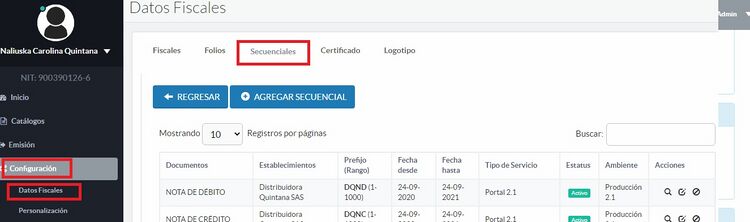
En la sección Secuenciales por favor realice los siguientes pasos:
- Presione Agregar secuencial: Emergerá una pantalla donde deberá diligenciar la información del secuencial
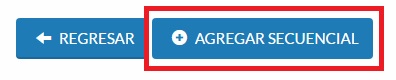
- Selecciones los siguientes campos:
- Tipo de Servicio: Habilitación
- Tipo de Documento: El tipo de documento electrónico que desee realizar
- Tipo de Operación: Según el tipo de documento que desee realizar
- Tipo de Servicio: Seleccione el tipo de servicio por donde serán emitidos los documentos
- Modalidad: Según el tipo de servicio seleccionado
- Establecimiento: Seleccione un establecimiento que ya haya creado y este disponible
- Numero de resolución: Puede usar uno ficticio. En un valor numérico por ejemplo 18760000001
- Prefijo: Coloque un valor alfanumérico de 1 a 4 dígitos. Ejemplo SETT
- Valor de Rango desde y Hasta: Coloque un rango de inicio y fin validos. Ejemplo: desde 1 hasta 1000
- Valor de Rango inicial: Coloque el valor del primer consecutivo a emitir dentro del rango seleccionado. Ejemplo 10
- Fecha Inicio y Fin: Coloque un rango de fechas valido, considere que la fecha inicio es desde cuando inicial la validez del rango, debería ser un valor igual o anterior a la fecha actual. La fecha fin es la fecha hasta el cual el rango será valido, coloque una fecha en futuro. Se recomiendan periodos de validez de un año.
- Clave técnica: Puede ser un valor alfanumérico ficticio
- SetTestID: Puede ser un valor ficticio. considere que es un valor alfanumérico con el siguiente formato: XXXXXXXX-XXXX-XXXX-XXXX-XXXXXXXXXXXX
- Si todos los datos están correctos, por favor proceda a pulsar el botón Guardar
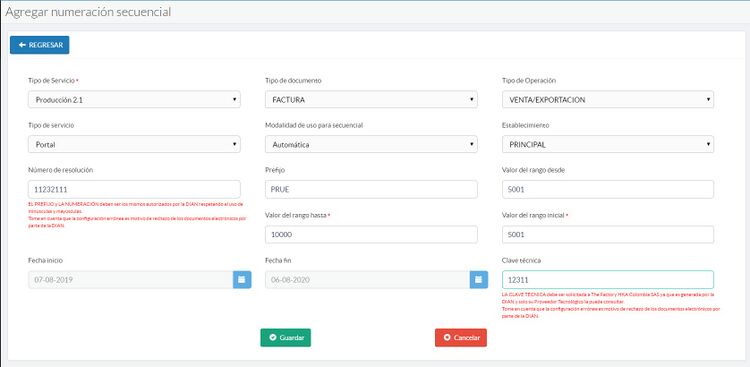
Para mayor información de Creación de secuenciales de HABILITACIÓN en Ambiente DEMO puede ver el siguiente video
Agregar un Secuencial Producción 2.1 - Ambiente DEMO
En el Portal HKA Factura, ingresar en Configuración > Datos Fiscales > Secuenciales
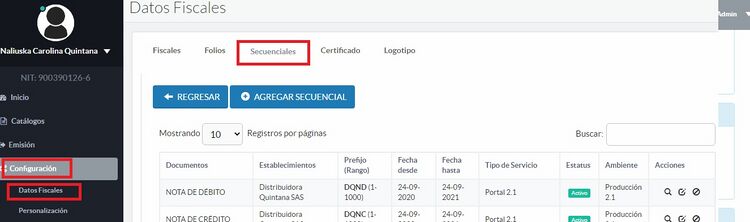
En la sección Secuenciales por favor realice los siguientes pasos:
- Presione Agregar secuencial: Emergerá una pantalla donde deberá diligenciar la información del secuencial
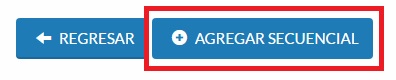
- Selecciones los siguientes campos:
- Tipo de Servicio: Producción 2.1
- Tipo de Documento: El tipo de documento electrónico que desee realizar
- Tipo de Operación: Según el tipo de documento que desee realizar
- Tipo de Servicio: Seleccione el tipo de servicio por donde serán emitidos los documentos
- Modalidad: Según el tipo de servicio seleccionado
- Establecimiento: Seleccione un establecimiento que ya haya creado y este disponible
- Numero de resolución: Puede usar uno ficticio. En un valor numérico por ejemplo 18760000001
- Prefijo: Coloque un valor alfanumérico de 1 a 4 dígitos. Ejemplo SETT
- Valor de Rango desde y Hasta: Coloque un rango de inicio y fin validos. Ejemplo: desde 1 hasta 1000
- Valor de Rango inicial: Coloque el valor del primer consecutivo a emitir dentro del rango seleccionado. Ejemplo 10
- Fecha Inicio y Fin: Coloque un rango de fechas valido, considere que la fecha inicio es desde cuando inicia la validez del rango, debería ser un valor igual o anterior a la fecha actual. La fecha fin es la fecha hasta el cual el rango será valido, coloque una fecha en futuro. Se recomiendan periodos de validez de un año.
- Clave técnica: Puede ser un valor alfanumérico ficticio
- Si todos los datos están correctos, por favor proceda a pulsar el botón Guardar
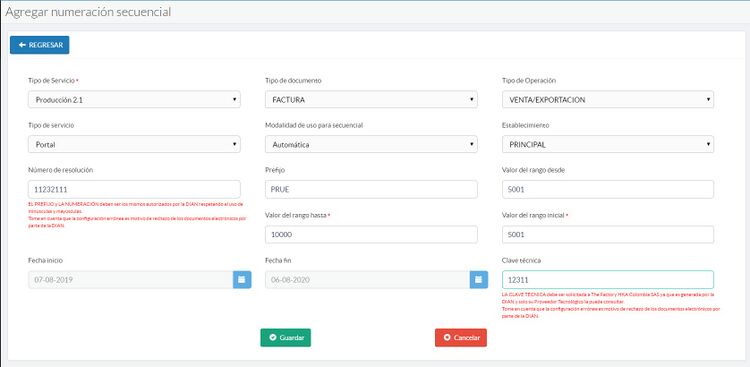
Volver a sección de Configuración
Agregar Secuencial en Ambiente de Producción
En su ambiente de producción deberá agregar los secuenciales correspondientes a sus pruebas de habilitación y posteriormente sus secuenciales de producción real, a continuación se explican como crear cada uno de ellos:
Agregar un Secuencial de Habilitación - Ambiente Producción
Los Rangos de Habilitación son otorgados por la DIAN al momento de agregar un modo de operación en el portal de Habilitación de la DIAN
- Pasos Previos
- Antes de agregar el secuencial de Habilitación debe tener los datos del Rango de Habilitación otorgado por la DIAN, siga los siguientes pasos:
- Ingresar a www.dian.gov.co y dirigirse a Temas de Interés --> Factura electrónica y seleccionar Habilitación.
- Ir a la sección Participantes --> Modos de Operación --> Rangos de Prueba
- Obtener todos los datos requeridos para la creación del secuencial de habilitación.
- Nota: Por favor prestar especial atención al SetTestID otorgado por la DIAN, este deberá ser transcrito al Portal HKA Factura
- Agregar el secuencial
- En el Portal HKA Factura, ingresar en Configuración > Datos Fiscales > Secuenciales
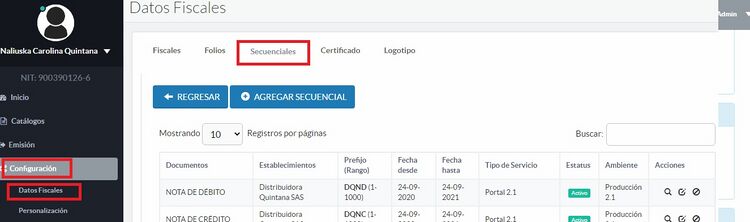
- En la sección Secuenciales por favor realice los siguientes pasos:
- Presione Agregar secuencial: Emergerá una pantalla donde deberá diligenciar la información del secuencial
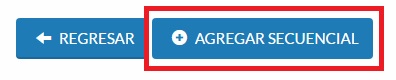
- Seleccione los siguientes campos:
- Tipo de Servicio: Habilitación
- Tipo de Documento: El tipo de documento electrónico que desee realizar
- Tipo de Operación: Según el tipo de documento que desee realizar
- Tipo de Servicio: Seleccione el tipo de servicio por donde serán emitidos los documentos
- Modalidad: Según el tipo de servicio seleccionado
- Establecimiento: Seleccione un establecimiento que ya haya creado y esté disponible
- Número de resolución, Prefijo, Valor de Rango desde y Hasta: Coloque los valores otorgados por la DIAN.
- Valor de Rango inicial: Coloque el valor del primer consecutivo a emitir dentro del rango seleccionado. Ejemplo 10. Considere que si ha realizado pruebas de habilitación con otro proveedor tecnológico, deberá usar un valor inicial distinto a 1, de forma que no se dupliquen con documentos emitidos anteriormente.
- Fecha Inicio y Fin, Clave técnica, SetTestID: Coloque la información otorgada por la DIAN
- Seleccione los siguientes campos:
- Nota: Los valores diligenciados para este secuencial deben ser los mismos autorizados por la DIAN respetando el uso de minúsculas y mayúsculas. Tome en cuenta que la configuración errónea es motivo de rechazo de los documentos electrónicos por parte de la DIAN.
- Si todos los datos están correctos, por favor proceda a pulsar el botón Guardar
Agregar un Secuencial Producción 2.1 - Ambiente Producción
Solicitud de resolución de facturación ante la DIAN
Estos secuenciales corresponden a sus Rangos de Numeración Real, los cuales usará para la emisión de documentos electrónicos validos y legales.
- Pasos Previos
- Solicitud de un rango de numeración en la DIAN
- Asociación de Rangos de Numeración:
- Nota: Una vez se haya autorizado de manera exitosa su nueva resolución de numeración debe esperar 2 horas para que esta quede activa y pueda ser asociada
- Ingrese al portal www.dian.gov.co diríjase a Temas de Interés --> Factura electrónica y acceder a Facturando Electrónicamente para realizar la asociación de los prefijos.
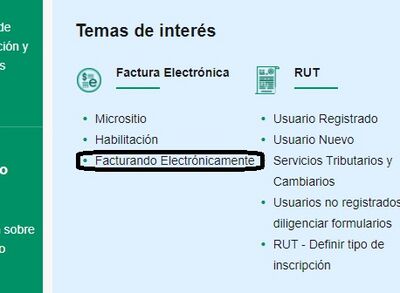
- Una vez ingresado, en el panel izquierdo, ubicar la sección Participantes --> Asociar prefijos
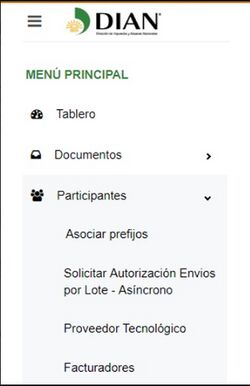
- En esta sección, puede seleccionar el Proveedor Tecnológico The Factory HKA Colombia SAS, Software de The Factory HKA Colombia SAS y seleccionar la Resolución y Prefijo que desea asociar
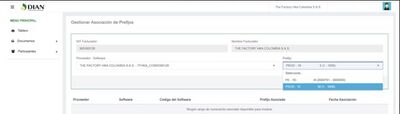
- Haga Clic en asociar y verifique que el Rango de numeración ha quedado asociado de forma correcta.
- Creación del secuencial
- En el Portal HKA Factura, ingresar en Configuración > Datos Fiscales > Secuenciales
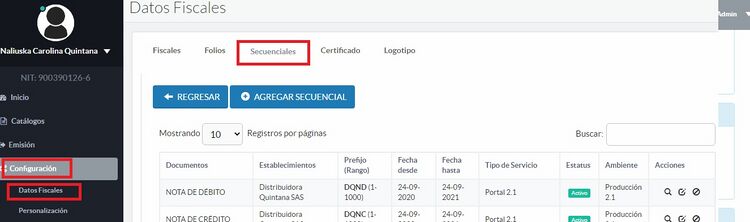
- En la sección Secuenciales por favor realice los siguientes pasos:
- Presione Agregar secuencial: Emergerá una pantalla donde deberá diligenciar la información del secuencial
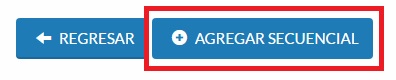
- Selecciones los siguientes campos:
- Tipo de Servicio: Producción 2.1
- Tipo de Documento: El tipo de documento electrónico que desee realizar
- Tipo de Operación: Según el tipo de documento que desee realizar
- Tipo de Servicio: Seleccione el tipo de servicio por donde serán emitido los documentos
- Modalidad: Según el tipo de servicio seleccionado
- Establecimiento: Seleccione un establecimiento que ya haya creado y este disponible
- Numero de resolución: Aparecerá un desplegable con los números de resolución disponibles y asociadas a The Factory HKA. Seleccione la resolución del rango que desee agregar.
- Prefijo: Luego de seleccionar el numero de resolución se listaran los prefijos disponibles en la resolución seleccionada. Seleccione el prefijo que desee agregar.
- Otros campos: Al seleccionar el prefijo del rango a agregar el sistema traerá de forma automática el resto de datos del rango, incluida la Clave Técnica. Verifique los datos.
- Selecciones los siguientes campos:
- Si todos los datos están correctos, por favor proceda a pulsar el botón Guardar
- Renovación de un secuencial vencido
- Para realizar la configuración de los nuevos rangos de numeración por favor siga los siguiente pasos:
- Asegúrese de haber cumplido los pasos previos en la DIAN descritos en la sección anterior.
- Al culminar el proceso de asociación de prefijos en la página de la DIAN, se debe ingresar a el portal de The Factory HKA
- Ingresar en Configuración > Datos Fiscales > Secuenciales
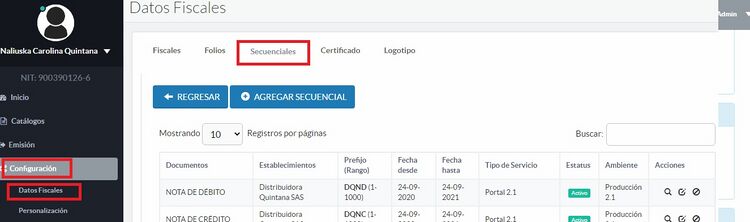
- Se debe inactivar el secuencial de facturación anterior, vencido por fecha o rango de consecutivos.

- Proceder a agregar el nuevo secuencial con la información del nuevo rango de numeración.
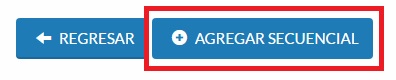
- Secuencial de Contingencia
- La creación de un secuencial de Facturas generadas en Contingencia es muy similar a una de Facturación Electrónica. Por favor considere los siguientes puntos:
- El Rango de Contingencia debe ser solicitado en la DIAN al igual que uno de Factura electrónica. Este se llama "Factura de Talonario o Papel" en la DIAN
- La Factura de Contingencia no es generada en nuestro portal, esta se genera en Papel o por medios tecnológicos y la factura real es la impresa. En nuestros sistema se reportará o transcribirá la factura una vez superada la contingencia.
- El Rango de contingencia no posee clave técnica.
- Por Favor para agregar un secuencial de contingencia siga los pasos indicados en Agregar un Secuencial Producción 2.1 - Ambiente Producción seleccionado Tipo de Documento: Factura, y Tipo de Operación: Contingencia.
- Aviso de cambio de Configuración de Secuencial
- Esta funcionalidad permite avisar al usuario cuando hay una diferencia entre el secuencial que se está creando y los secuenciales que ha venido usando anteriormente. El mensaje se muestra cuando el sistema detecta que está usando una configuración de secuencia distinta a la última configuración usada.
- Ejemplo: Su secuencial anterior está configurado de la siguiente manera:
- Tipo de servicio: Portal
- Modalidad de uso para secuencial: Automática.
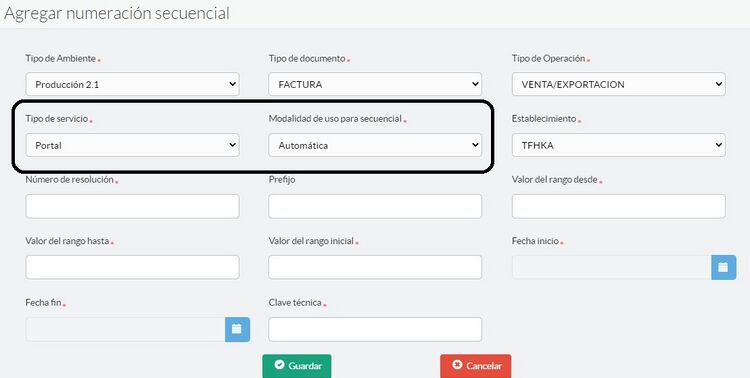
- En el nuevo secuencial que desea crear, la configuración del secuencial tendrá un “tipo de servicio” y “modalidad de uso para secuencial” diferente :
- Tipo de servicio: Servicio de integración
- Modalidad de uso para secuencial: Manual con prefijo
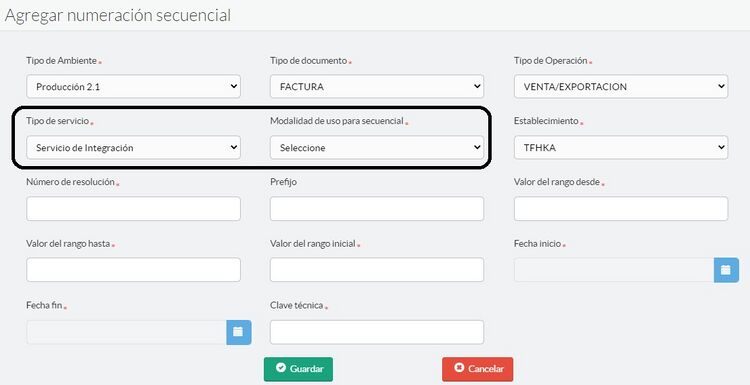
- En este caso se mostrará un aviso, indicando que su configuración es distinta a la anteriormente utilizada.
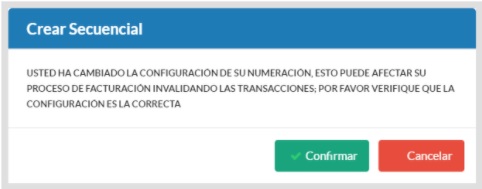
- ¿Qué Hacer?
- 1- Si ha recibido este mensaje y no está seguro de que ha quedado correcta la configuración, puede hacer clic en "cancelar" y se recomienda revisar que el secuencial está configurado de forma correcta en su “Tipo de servicio” ya sea portal o integración y “Modalidad de uso para secuencial” si es automático, manual con prefijo o manual sin prefijo.
- 2- Si su configuración es correcta, puede hacer clic en "Confirmar" y continuar con el guardado del secuencial.
- ¿Qué Hacer?
Recomendaciones generales en el uso de prefijos y secuenciales
Por favor tenga en cuenta las siguientes recomendaciones:
- - Use prefijos alfanuméricos que terminen en una letra, evite el uso de prefijos solo numéricos debido a que pueden confundirse el numero del prefijo con el consecutivo
| Ejemplo de prefijo | Comentario |
|---|---|
| FEVP | Recomendado |
| 01FE | Recomendado |
| 1234 | NO recomendado |
| FE34 | NO recomendado |